优质360浏览器 增加迅雷[360极速浏览器使用迅雷批量下载图片的方法介绍]
504次浏览
2023-04-20 08:08:43
最佳经验
回答:妄念
网友采纳答案
网友入眠提问:360极速浏览器怎么使用迅雷批量下载图片?
目前大多数的浏览器上都没有批量下载图片功能,并且使用浏览器自带的下载功能来下载较多的图片也很是不方便。下面小编来跟大家讲一讲如何使用迅雷在360极速浏览器里批量下载图片。
我们如果不需要使360浏览器直接调用迅雷,可以使用其内部下载,在遇到下载大文件时,在弹出的下载对话框中直接在左下角选择使用迅雷下载,就能够调用迅雷寻找了(你一定要先安装好迅雷哦!)。
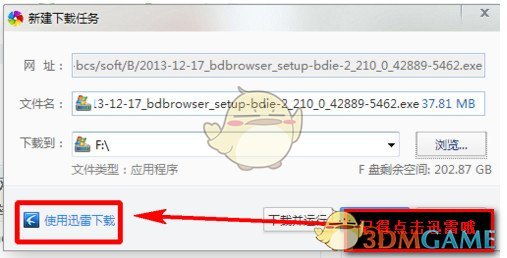
下面的设置是使浏览器每次都直接调用迅雷下载,而不再使用内部下载。
我们要打开360的下载设置,有两种办法:1.右上角菜单--选项--下载设置,2.Ctrl+J打开下载任务管理--左下角下载设置。
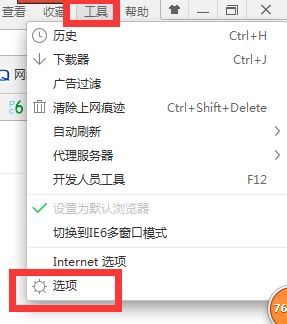
进入下载设置后我们对下载进行以下设置:选择默认下载工具--将使用内建下载改为迅雷下载。
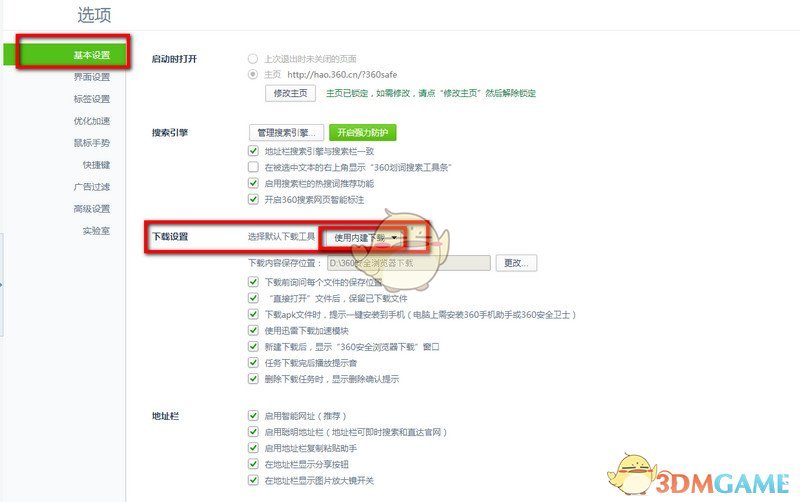
这样再在浏览器上下载文件时就直接弹出迅雷下载而不再使用内建下载。
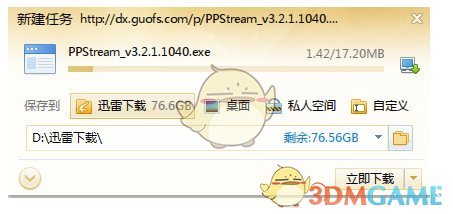
你还可以在选项下更改下载文件的存放位置。
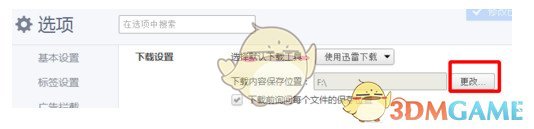
关于《360浏览器 增加迅雷[360极速浏览器使用迅雷批量下载图片的方法介绍]》相关问题的解答妄念小编就为大家介绍到这里。如需了解360浏览器怎么用迅雷文件、360安全浏览器迅雷加速等其他相关类似问题,请持续关注十四手游软件教程栏目。
猜你喜欢
- 浏览器
相关教程
最新软件


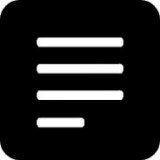
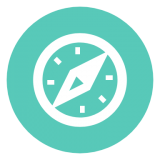
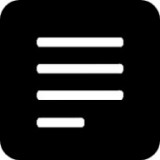




![360极速浏览器收藏夹不见了怎么恢复[360极速浏览器收藏夹位置介绍] 360极速浏览器收藏夹不见了怎么恢复[360极速浏览器收藏夹位置介绍]](http://img.hrb14.com/uploads/article/20230420/64408f83576e8.jpg)
![360极速浏览器插件窗口在哪里[360极速浏览器添加管理插件方法教程] 360极速浏览器插件窗口在哪里[360极速浏览器添加管理插件方法教程]](http://img.hrb14.com/uploads/article/20230420/64407e5b8d520.jpg)
![360极速浏览器如何设置弹出窗口[360极速浏览器开启临时小号窗口方法介绍] 360极速浏览器如何设置弹出窗口[360极速浏览器开启临时小号窗口方法介绍]](http://img.hrb14.com/uploads/article/20230420/64407e5956c08.jpg)
![360极速浏览器如何登录[360极速浏览器多用户登录使用方法介绍] 360极速浏览器如何登录[360极速浏览器多用户登录使用方法介绍]](http://img.hrb14.com/uploads/article/20230420/64407e581655c.jpg)
![360极速浏览器快速截图[360极速浏览器设置截图快捷键方法介绍] 360极速浏览器快速截图[360极速浏览器设置截图快捷键方法介绍]](http://img.hrb14.com/uploads/article/20230420/64407e5686f99.jpg)












